| 报表设计器版本 |
|---|
| since 5.7 |
主从表,同时存在张主表和多张从表。例如用户表和用户订单表,用户表为主表,从表为订单表,一个用户会存在多个订单表。 一般主从表之前会有一个字段做关联,比如用户表主键为用户编号,从表也记录用户编号,用于关联。
主从多源填报,在报表填报场景中非常常见,主表信息和多个从表信息同时插入到数据库,并且建立主表和从表之间的关联关系。
本示例为设计设备维修保养记录表,一个大型设备维修保养过程,会有多个小的设备或者零件更换的过程,保养记录为主表, 多个设备更换记录为从表。通过本示例展示主从多源填报设计过程。
按照下图所示设计报表,设计过程和普通报表类似。
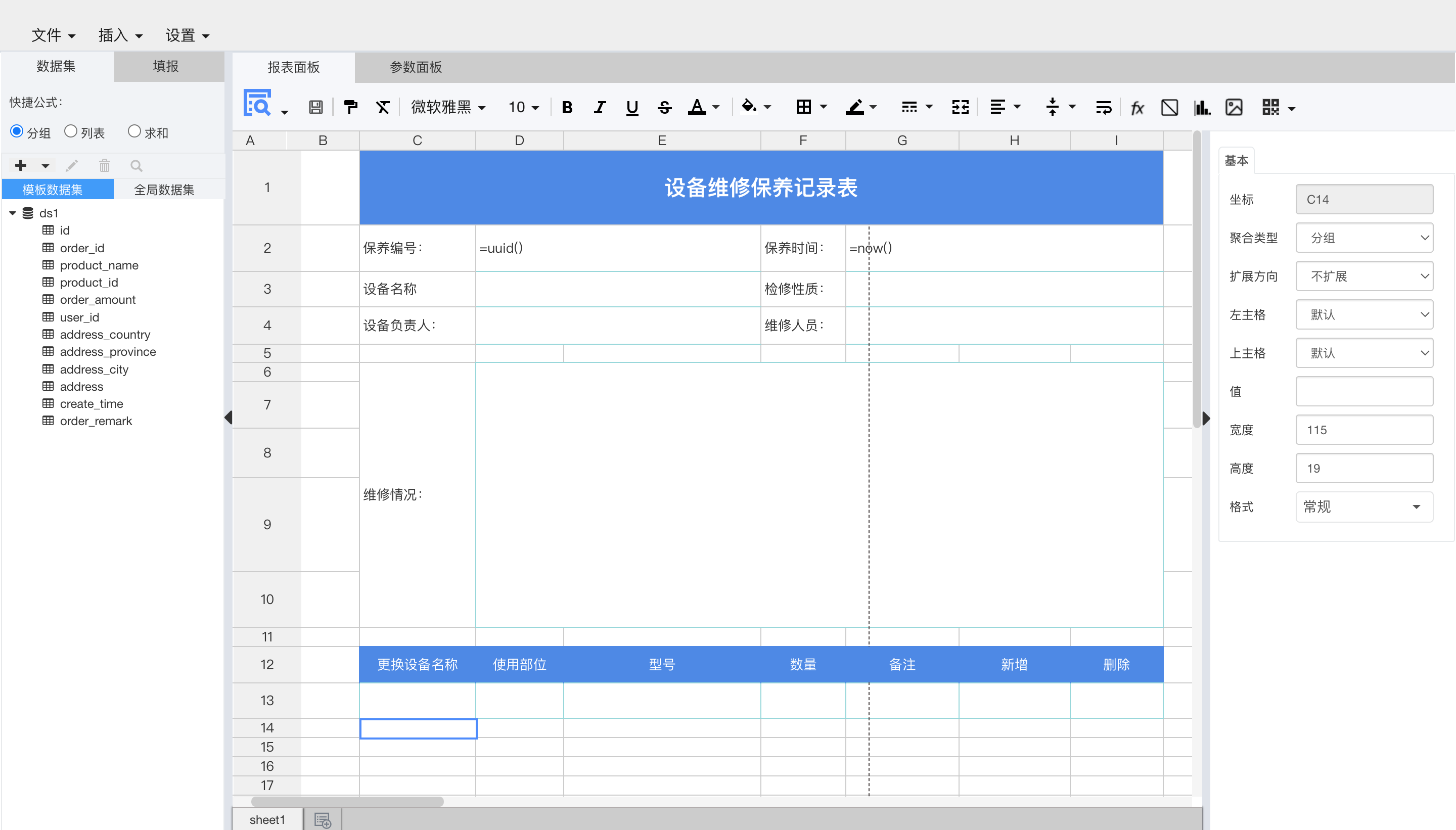
报表中需要输入数据的字段,则需要设置填报控件,填报控件功能入口及控件介绍请点击:填报控件。 按照如下表格依次设置填报控件:
| 单元格 | 控件类型 | 控件设置 |
|---|---|---|
| D3 | 文本控件 | 无 |
| G3 | 文本控件 | 无 |
| D4 | 文本控件 | 无 |
| G4 | 文本控件 | 无 |
| D6 | 文本域空间 | 无 |
| C13~E13 | 文本控件 | 无 |
| F13 | 数字控件 | 无 |
| G13 | 文本控件 | 无 |
| H13 | 插入行控件 | 所在行,控件前面所有单元格默认扩展方向为「纵向扩展」 |
| I13 | 删除控件 | 无 |
填报控件设置完毕后,如下图所示:
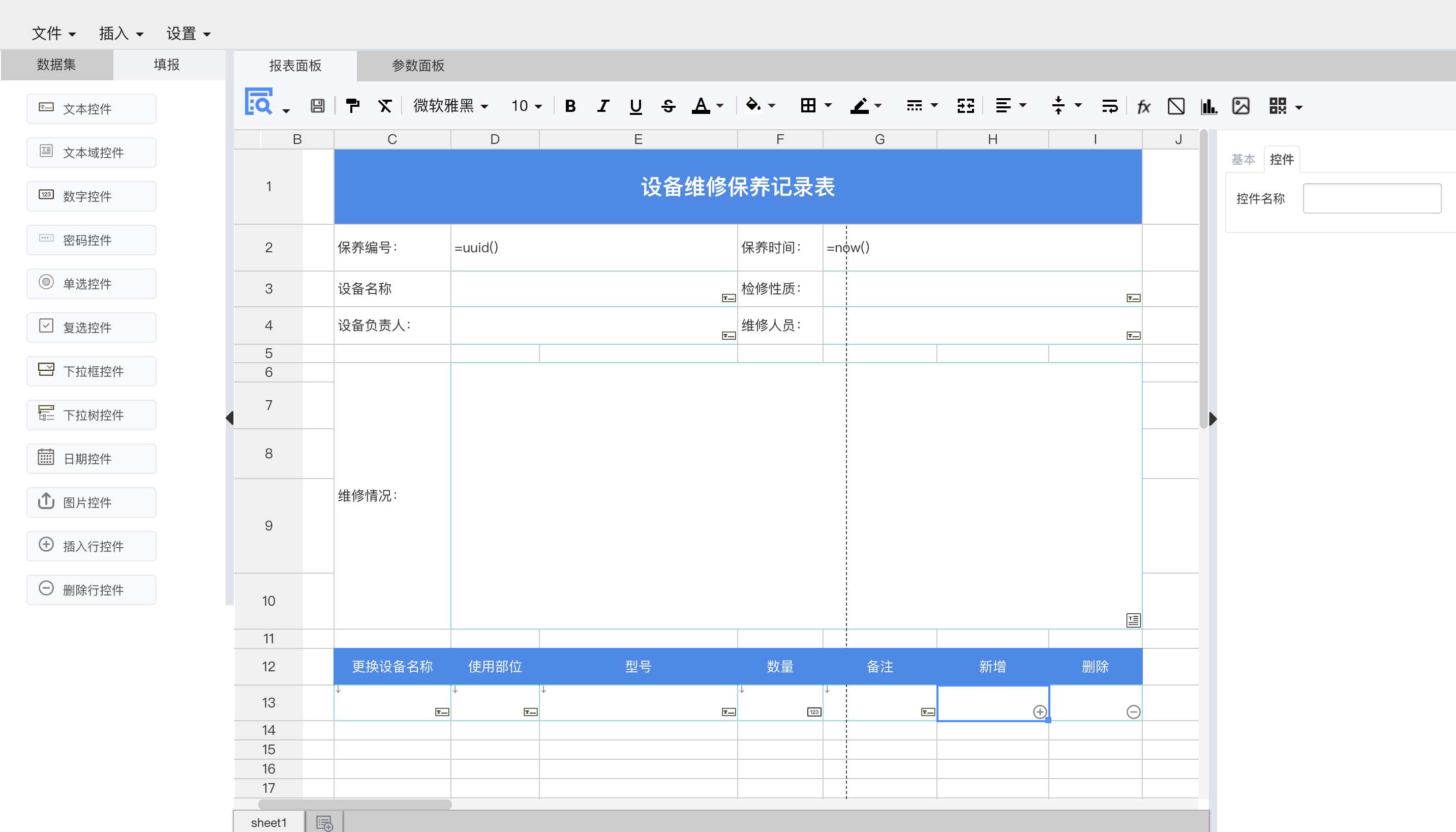
点击菜单栏「设置」->「填报设置」,点击「+」新建填报设置。分别建立「维修主表」和「维修从表」填报设置。设置如下列图所示:
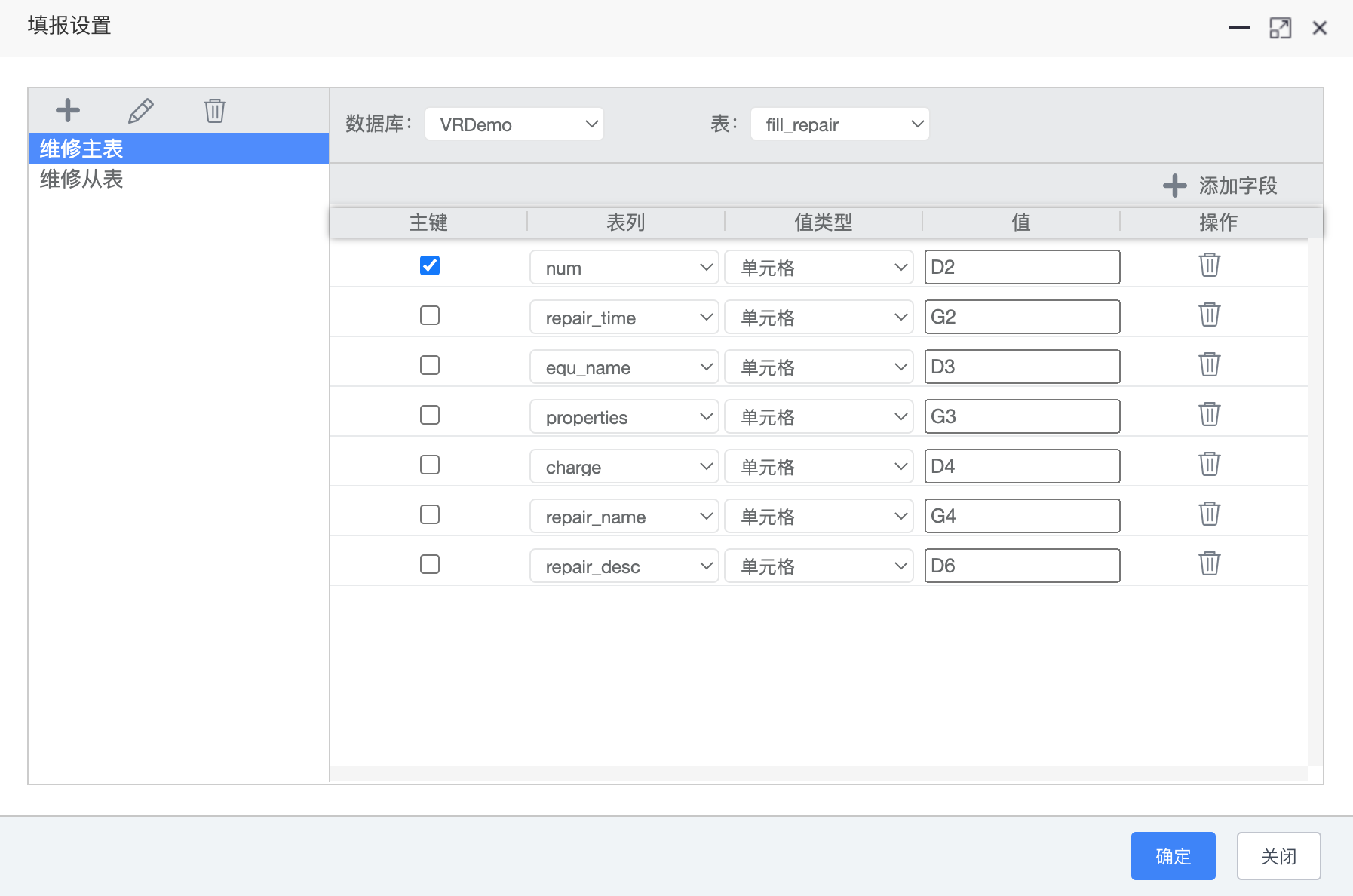
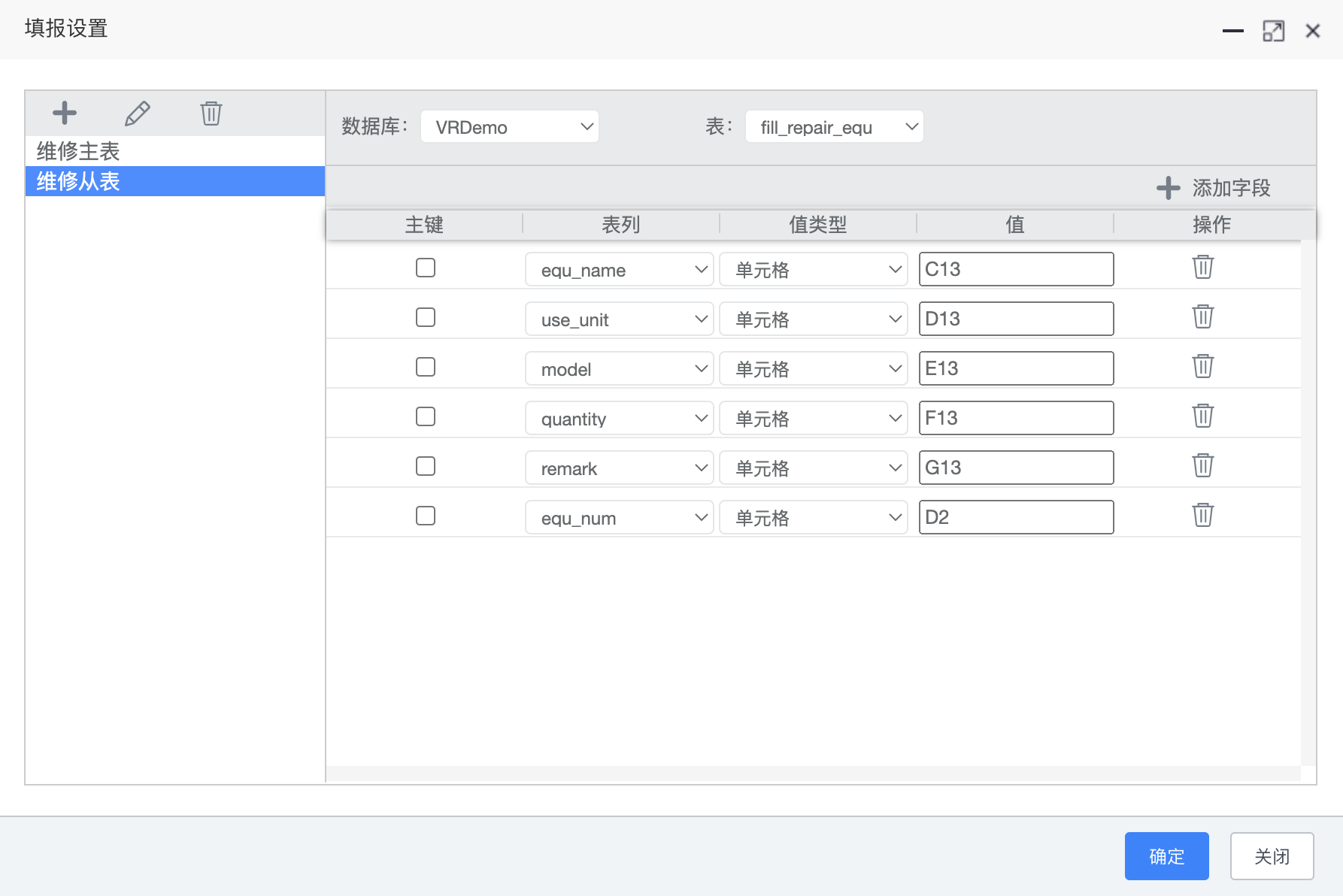
点击工具栏「保存」,保存报表。点击「预览」按钮,选择「填报预览」,如下图所示:
